Nahihirapan ka ba sa hindi magandang kalidad ng video at larawan kapag nag-a-upload ng mga post sa mga kwento sa Instagram, kahit na mataas ang pamantayan ng orihinal na media? Hindi ka nag-iisa. Ito ay maaaring nakakadismaya dahil ang app ay pangunahing idinisenyo para sa pagbabahagi ng larawan at video. Ang mga larawang may mataas na resolution ay kapansin-pansin at bumubuo ng visual na interes, na kinakailangan para sa mga user sa platform. Kung ang iyong nilalaman sa mga kwento sa Instagram ay hindi maganda ang kalidad, malamang na mawalan ka ng manonood. Sa kabutihang palad, ang isyu ay maaaring malutas.

Magbasa para matutunan ang mga sanhi at solusyon sa problemang ito.
Pag-troubleshoot sa Mga Kwento ng Instagram Masamang Kalidad
Ang mga kwento sa Instagram ay isa sa mga pinaka-trending na feature sa app ngayon. Ito ang unang bagay na ini-scroll kaagad ng karamihan sa mga user pagkatapos ilunsad ang app. Dahil dito, mahalagang mag-upload ka ng mga de-kalidad na kwento. Maraming dahilan kung bakit maaaring nawalan ng kalidad ang iyong mga kwento sa Instagram. Narito ang ilan sa mga posibleng dahilan at kung paano malutas ang mga ito.
Suriin ang Iyong Koneksyon sa Internet
Ang isang hindi matatag na koneksyon sa internet ay maaaring makaapekto sa proseso ng pag-upload o pag-download. Maaaring magmukhang malabo ang iyong mga kwento sa Instagram kapag hindi pa ganap na na-load ang mga ito. Ang Instagram, bilang default, ay may posibilidad na bawasan ang kalidad ng media sa panahon ng pag-upload kung hindi stable ang iyong koneksyon sa internet. Maaari mong suriin ang bilis ng iyong internet sa pamamagitan ng paggamit ng mga app tulad ng Pagsubok sa Bilis . Maaaring ikonekta ng mga user ang kanilang mga device sa isang maaasahang Wi-Fi o lumipat sa mobile data upang makita kung malulutas ang isyu.
Mga Isyu sa Instagram Server
Kahit na bihira, ang mga problema sa hindi magandang kalidad ng mga kwento ng Instagram ay maaaring magmula sa platform. Ang isang hindi gumaganang server ay maaaring makagambala sa iyong imahe at kalidad ng video. Pinakamainam na tingnan ang mga opisyal na channel ng komunikasyon sa Instagram, tulad ng sa app Twitter hawakan, upang matiyak kung ang mga operasyon nito ay bumababa. Kung ito ang kaso, kailangan mong maghintay para sa platform upang malutas ang isyung ito.
I-update ang App
Kung walang mga isyu sa server, ngunit napansin mo na ang karamihan sa mga gumagamit ay nagrereklamo ng hindi magandang kalidad na mga kwento sa Instagram, maaaring pinakamahusay na suriin para sa mga pinakabagong update. Maaaring makagambala ang mga lumang bersyon ng app sa iyong mga pag-upload. Karaniwang naglalabas ang Instagram ng update para ayusin ang anumang mga isyung nararanasan nila sa karanasan ng user. Narito kung paano mo maa-update ang iyong app:
- Pumunta sa Google-play o ang App Store gamit ang mga link na ito.
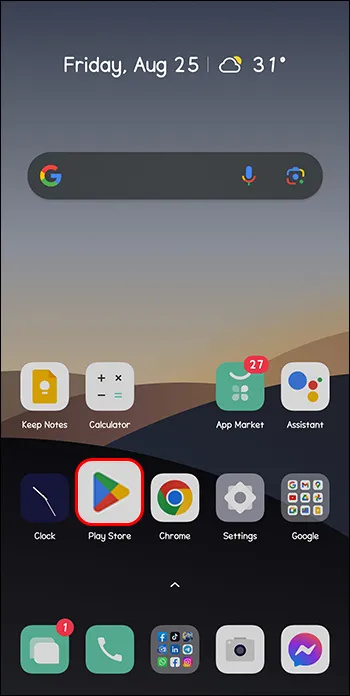
- Piliin ang 'I-update.'
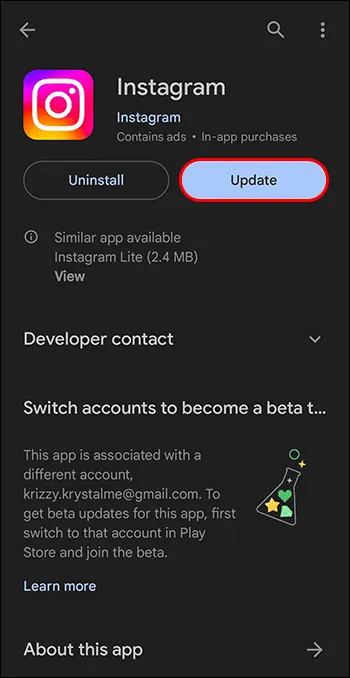
Kapag na-install mo na ang pinakabagong bersyon ng app, aayusin ang lahat ng bug, at masisiyahan ka sa pinabuting performance.
I-clear ang App Cache sa Android
Bagama't tinutulungan ka ng cache na makatipid ng oras sa pamamagitan ng pagpapahintulot sa iyong mabilis na mag-load ng mga page at elemento na madalas mong binibisita sa app, maaari itong magpakilala ng mga bug. Ito ay dahil ang cache ay isang catch-all memory depository para sa lahat ng mga proseso ng system, kaya maaari itong mawalan ng kontrol o masira. Inirerekomenda na i-clear mo ang iyong cache sa tuwing makakatagpo ka ng mababang kalidad na mga kwento sa Instagram. Sa kasamaang palad, hindi available ang feature na ito para sa mga iPhone at iPad. Gagabayan ka ng mga sumusunod na hakbang sa gawaing ito para sa Android:
- Pumunta sa 'Mga Setting.'
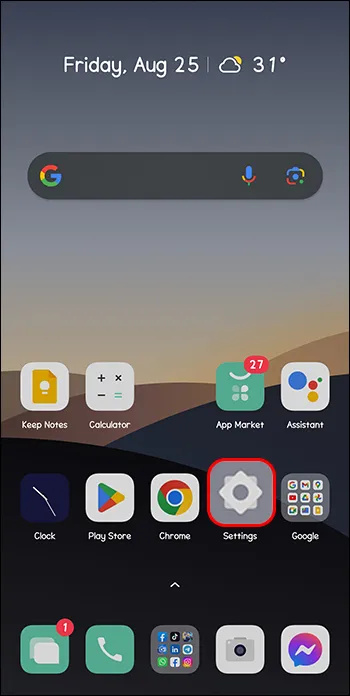
- Pinipili ang 'Apps' o 'Apps and Notifications' batay sa modelo ng iyong telepono.
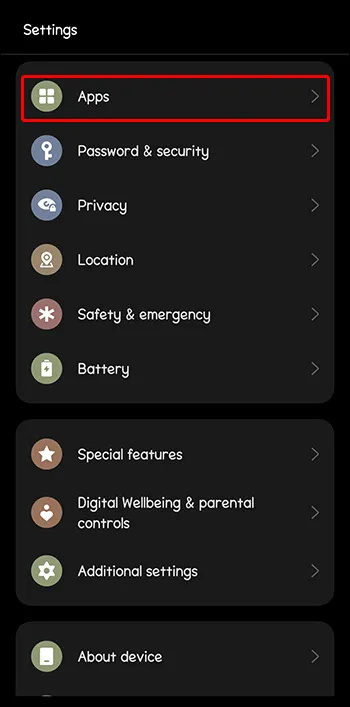
- Hanapin ang 'Instagram' sa ilalim ng mga naka-install na app.
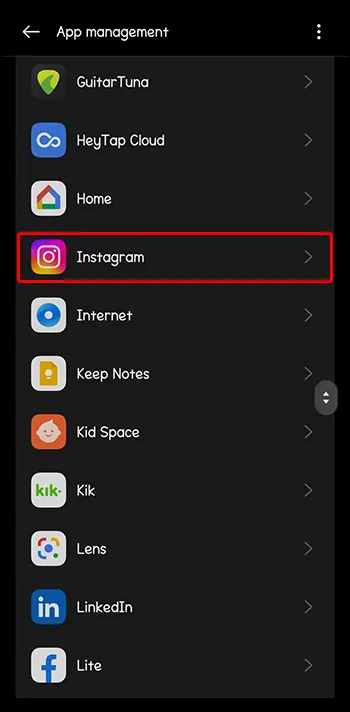
- Pumunta sa “Storage.”
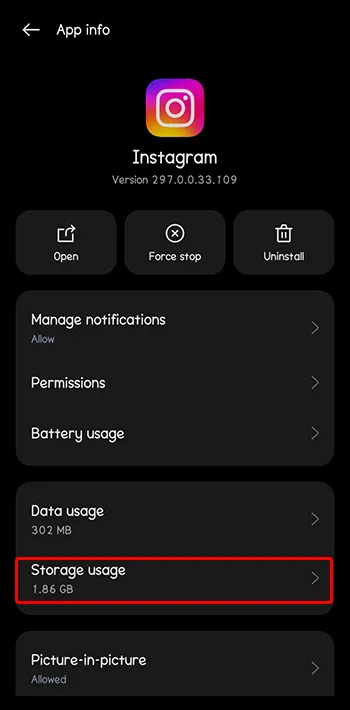
- Piliin ang 'I-clear ang Cache.'
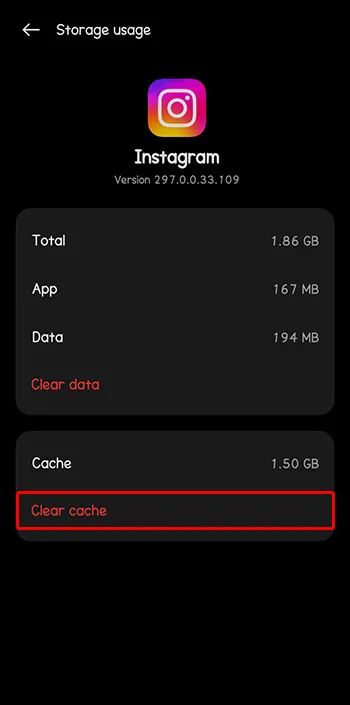
Malalaman mong kumpleto na ang proseso kapag naging kulay abo ang clear cache button. Maaaring magbago ang mga hakbang depende sa iyong Android build. Para sa mga user ng iPhone, ang tanging paraan upang i-clear ang app ay sa pamamagitan ng pagtanggal at muling pag-install nito.
Ayusin ang Mga Setting ng Instagram
Karaniwang gumagamit ang Instagram ng mataas na halaga ng mobile data dahil sa media na kasangkot. Nagbibigay ang Instagram ng setting para makatulong na limitahan ang iyong mobile data. Gayunpaman, maaaring makaapekto ang data saver feature na ito sa kalidad ng pag-upload ng iyong mga kwento sa Instagram. Narito kung paano mo maaaring i-off ang feature na ito:
- Pumunta sa iyong Instagram na 'Profile' na icon.
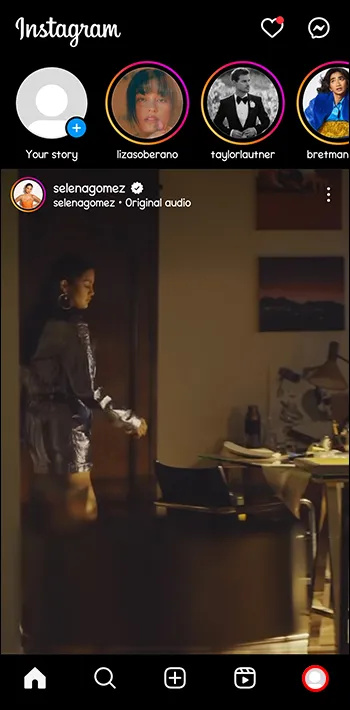
- Tapikin ang menu na 'Hamburger'.
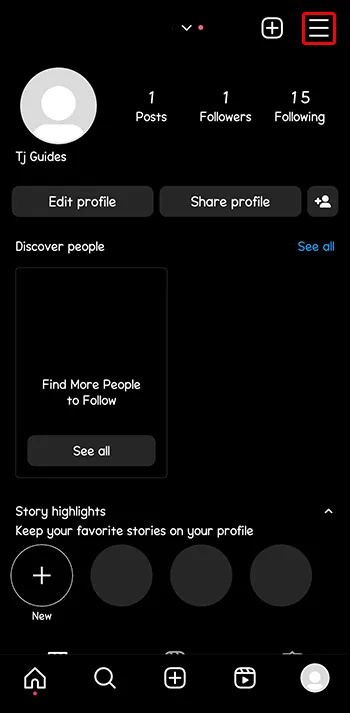
- Piliin ang 'Mga Setting.'
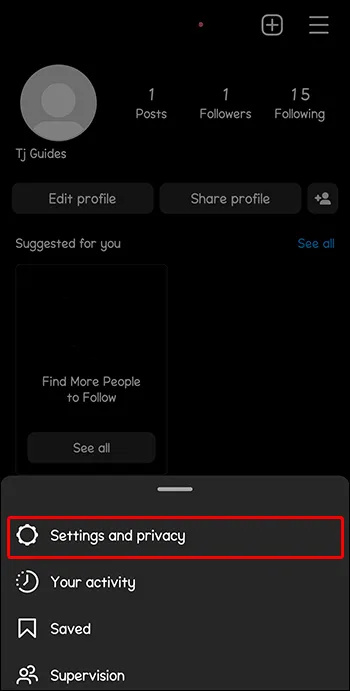
- Piliin ang 'Paggamit ng data at kalidad ng media.'
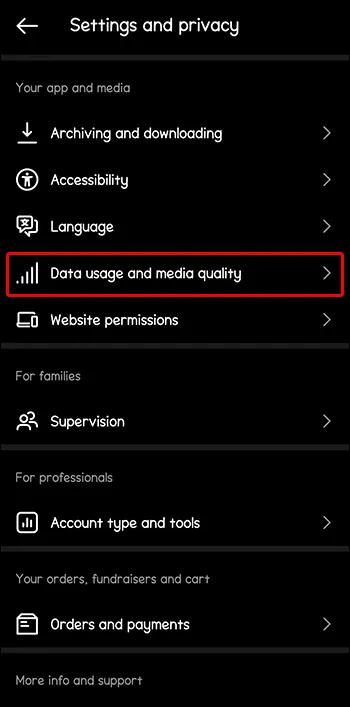
- I-toggle off ang opsyong 'Data Saver'.
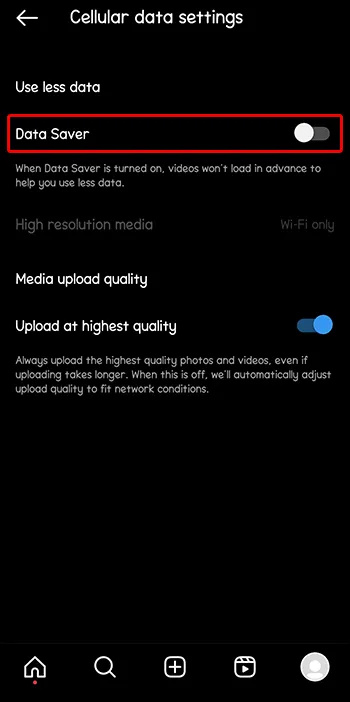
- Mag-scroll pababa sa “Kalidad ng pag-upload ng media.”
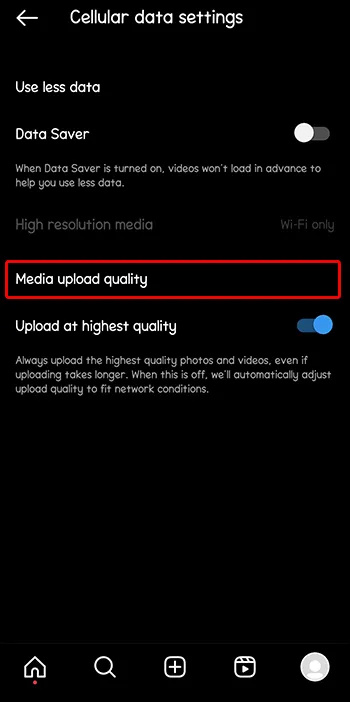
- I-toggle ang opsyong 'Mag-upload sa pinakamataas na kalidad.'
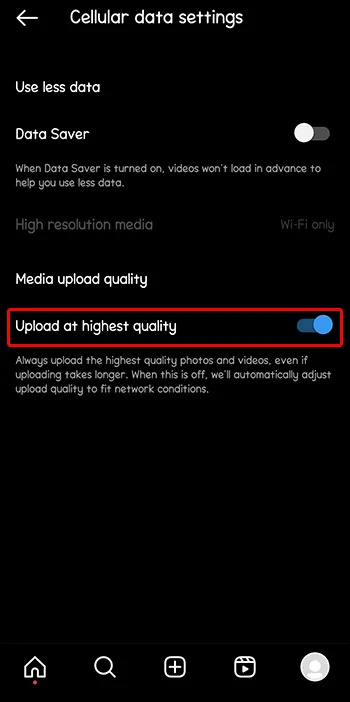
Tandaan na maaaring pabagalin ng mga setting na ito ang proseso ng pag-upload, ngunit ginagarantiyahan ang mas mahusay na kalidad.
bakit tuloy tuloy ang pagyeyelo ng roku ko
Ayusin ang Mga Setting ng Camera
Mahalagang gamitin mo ang tamang camera mode at mga setting para makuha mo ang mga de-kalidad na video at larawan para sa iyong mga kwento sa IG. Kung mapapansin mong nagkakaroon ka ng mga isyu sa kalidad ng iyong mga kwento, ang pagsasaayos ng setting ng camera ng iyong device ay isang matalinong pagpili. Narito kung paano mo ito magagawa:
- Ilunsad ang default na 'Camera' app ng iyong device.
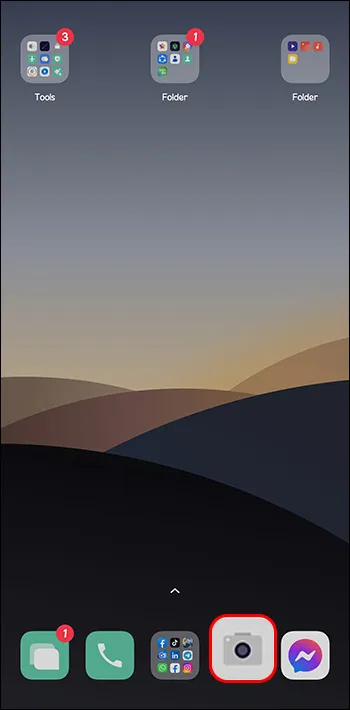
- I-tap ang icon ng cog na ipinapakita gamit ang isang simbolo ng gear sa kanang sulok sa itaas ng screen ng camera.
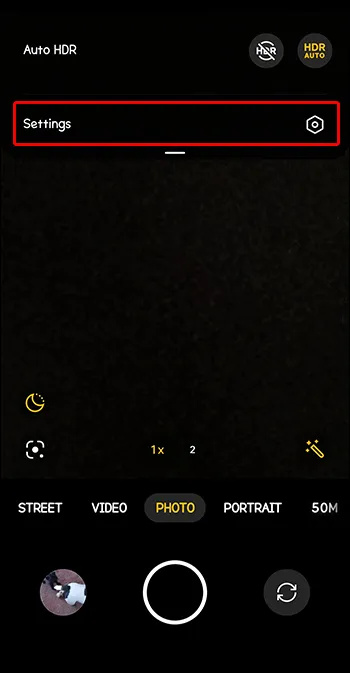
- Itakda ang laki ng larawan at video sa pinakamataas na kalidad.
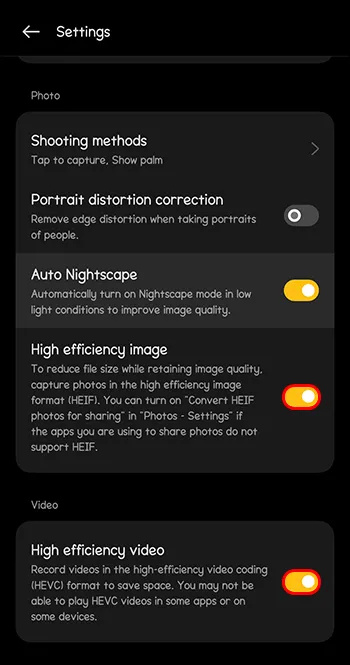
Gumamit ng Instagram camera
Hindi sinasadya, ang kalidad ng iyong camera ay maaaring masyadong maganda para sa mga pamantayan sa pag-format ng media sa Instagram. Bilang resulta, maaaring i-compress ito ng app, na humahantong sa pagkawala ng kalidad. Maaari mong subukang gamitin ang Instagram camera dahil nangangailangan ito ng higit pang pag-trim kaya walang pagkawala ng kalidad. Gayunpaman, dapat mong tandaan na ang pagpili sa paggamit ng camera ng app ay hindi magbibigay sa iyo ng mga feature sa pagpoproseso ng larawan na maaaring magpahusay sa kalidad.
Iwasang Gumawa ng Sobra
Nag-aalok ang IG ng maraming opsyon para sa pag-customize ng iyong mga kwento. Ngunit, ang pagpupuno sa iyong media ng maraming elemento ay maaaring magpababa ng kalidad ng visual nito. Pinapataas ng mga item tulad ng GIF, musika, at mga sticker ang laki ng kwento. Tandaan, ang app ay may cap ng larawan at laki ng video. Kung ang mga kwentong ipo-post mo ay lumampas sa format na ito, awtomatikong i-compress ng IG ang mga ito, na magreresulta sa hindi magandang kalidad. Ang pinakamagandang solusyon ay bawasan ang mga opsyon sa pag-customize na ginagamit mo sa isang kuwento o alisin ang mga ito para makita kung mareresolba mo ang isyu.
Baguhin ang laki ng Iyong Mga Larawan Bago Mag-upload
Kung ayaw mong gamitin ang camera ng app, kailangan mong bawasan ang iyong mga larawan bago i-upload ang mga ito. Maaari kang gumamit ng mga third-party na application tulad ng Snapseed at Adobe Lightroom upang makatulong na baguhin ang laki ng iyong mga larawan at pagbutihin ang kanilang kalidad. Makakatulong ito sa iyo na maiwasan ang masamang isyu sa kalidad na lumalabas pagkatapos na i-compress ng Instagram ang mga kwento.
Paglabag sa Mga Alituntunin ng Komunidad ng Instagram
Halos lahat ng social interactive na app ay nag-publish ng mahigpit na mga alituntunin ng komunidad upang pamahalaan at matiyak ang mahusay na paggamit ng platform. Ang IG ay walang pagbubukod. Malamang na malabo ang iyong mga kwento kung lalabag ang mga ito sa mga panuntunan at regulasyon ng platform. Ang content na lumalabag sa isang copyright act, may sensitibong graphic na content, o nauugnay sa bullying ay ilan sa mga item na maaaring malabo. Ang pinakamahusay na paraan upang ayusin ang isyung ito ay humingi ng pahintulot mula sa mga may hawak ng copyright o baguhin ang nilalaman upang masunod Mga alituntunin sa komunidad ng Instagram .
Tanggalin at I-install muli ang Instagram
Kung wala sa mga solusyong naka-highlight sa itaas ang gumana, maaaring kailanganin mong tanggalin ang iyong app at muling i-install ito. Sana, makakatulong ang malinis na kopya ng pinakabagong bersyon ng IG na matugunan ang isyu. Tandaan na ang paraang ito ay magbubura sa lahat ng naka-save na data at mga kredensyal sa pag-log in sa IG. Ang mga hakbang sa ibaba ay makakatulong sa iyong makamit ang gawaing ito:
- Hanapin ang icon ng IG app.
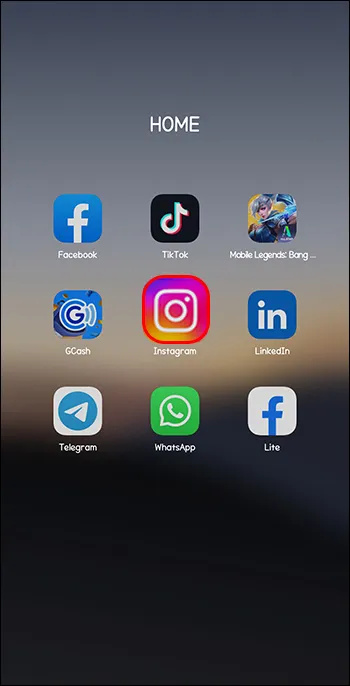
- Pindutin nang matagal ang icon hanggang sa mag-pop up ang opsyong 'I-uninstall' para sa Android o 'Delete App' sa iPhone.
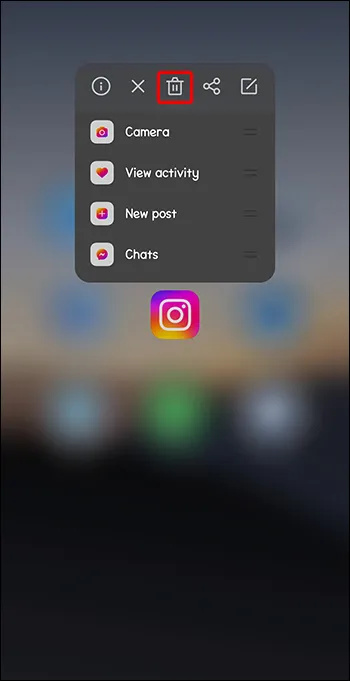
- I-tap ang alinman sa mga opsyon depende sa modelo ng iyong device.
- Piliin ang opsyong 'I-uninstall' muli upang kumpirmahin.
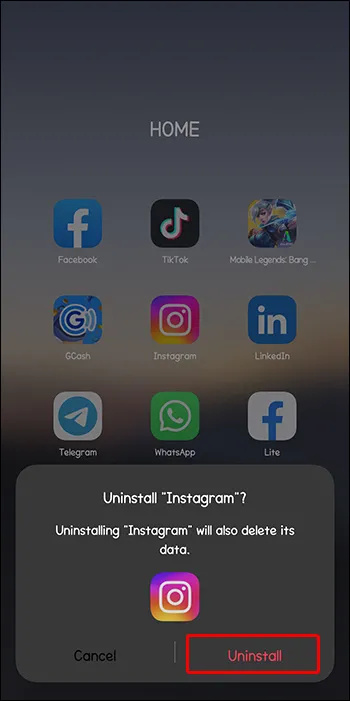
- I-install muli ang app.
Pagkatapos ay maaari kang mag-sign in at muling i-upload ang media upang makita kung naayos na ang isyu.
Mag-bid na Masamang Kalidad ng Instagram Stories Paalam!
Ang mga kwento sa Instagram ay isang magandang paraan upang ibahagi ang mahahalagang highlight ng iyong buhay sa mga kaibigan, pamilya, at online na komunidad. Ngunit ang masamang larawan at kalidad ng video ng iyong mga kuwento ay maaaring makahadlang. Sana, isa sa mga solusyon sa artikulong ito ay makakatulong sa iyong ayusin ang mga isyung ito sa kalidad. Kung hindi, iulat ang problema sa Instagram support team malamang na gagawin ang lansihin. Magkaroon ng kamalayan na ang mga larawan at video na gusto mong i-upload sa iyong mga kwento sa Instagram ay dapat sumunod sa format ng kuwento ng app. Dapat ay 1080 x 1920p ang laki ng iyong Instagram story at may aspect ratio na 9:16. Ang pagsunod sa mga alituntuning ito ay makakatulong upang mapanatili ang visual na kalidad.
Aling trick sa listahang ito ang nagtrabaho para sa iyo? May alam ka bang iba pang tip na makakatulong sa paglutas ng problemang ito? Ipaalam sa amin sa seksyon ng mga komento sa ibaba.









